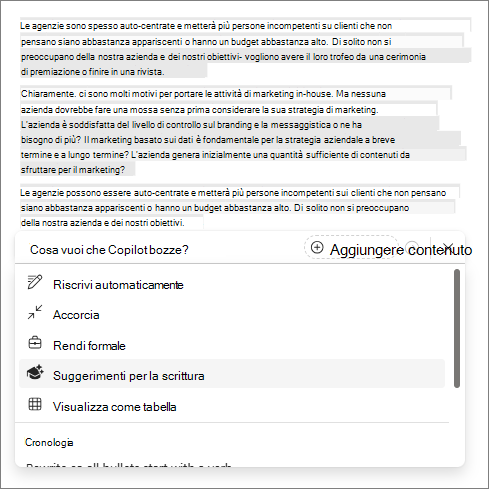Puoi chiedere a Copilot di aiutarti a creare il tuo lavoro migliore. I suggerimenti per la scrittura conCopilot ti supportano quando rivedi il contenuto per i miglioramenti che vanno oltre la grammatica e l'ortografia, consentendoti di chiarire le idee e offrirti suggerimenti su aggiunte, organizzazione, un buon tono per il pubblico e altro ancora. Puoi controllare le modifiche da apportare e i suggerimenti sono separati dal contenuto, in modo che non venga sovrascritto nulla.
Ricevere feedback è facile e veloce e puoi scegliere se Copilot deve rivedere l'intero documento o solo una sezione evidenziata. Magari hai scritto una spiegazione efficace, ma sembra che manchi qualcosa. Puoi evidenziare la spiegazione e selezionare Suggerimenti per la scrittura. Potresti ricevere un suggerimento per aggiungere un invito all'azione e quindi decidere se è la scelta migliore per il tuo pubblico.
Usare i suggerimenti di scrittura per rivedere il contenuto
-
Accedi a Microsoft 365.
-
Nel documento di Word evidenziare una sezione di testo per ottenere suggerimenti di scrittura solo per quella sezione specifica. Se non si evidenzia una sezione, Copilot fornirà suggerimenti di scrittura per l'intero documento.
Nota: Copilot espanderà la selezione se selezioni un valore inferiore al minimo richiesto.
-
Selezionare l'icona Bozza con Copilot nel documento e selezionare Suggerimenti per la scrittura.
-
Esamina i suggerimenti e decidi quali applicare: per ignorare gli eventuali suggerimenti che non vuoi usare, deseleziona il segno di spunta nella casella blu, quindi seleziona la freccia in alto per passare al suggerimento successivo.
-
Selezionare Applica suggerimenti selezionati.
-
Scorri per rivedere i suggerimenti che verranno inclusi, quindi seleziona la freccia Genera . Se preferisci il testo generato, seleziona Mantieni per aggiungerlo sotto il testo originale oppure sostituisci se deve sostituire il testo originale. Se non si vogliono usare i suggerimenti, è possibile selezionare Rigenera o Rimuovi.
Questa funzionalità ti offre la capacità di decidere quali aggiornamenti apportare, combinando la tua esperienza con i suggerimenti di Copilot per creare un documento forte e utile scritto nella tua voce.
Altre informazioni
Elevare i contenuti con Copilot in Word
Domande frequenti su Copilot in Word